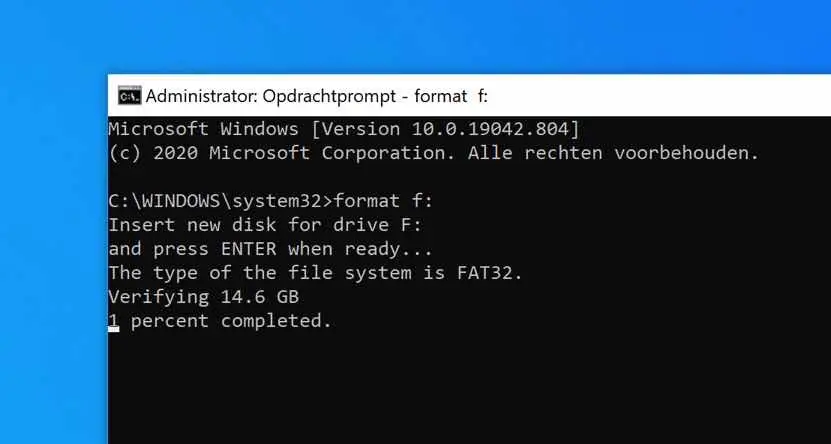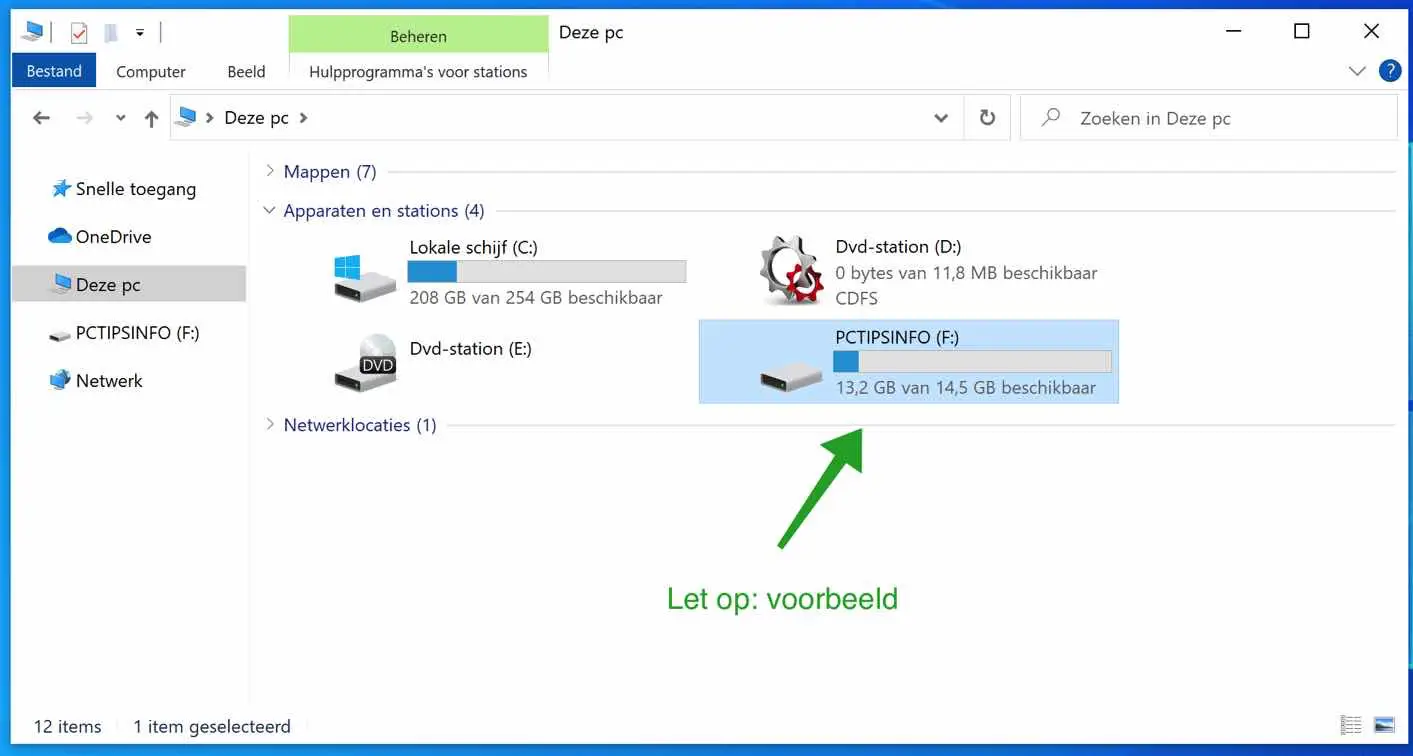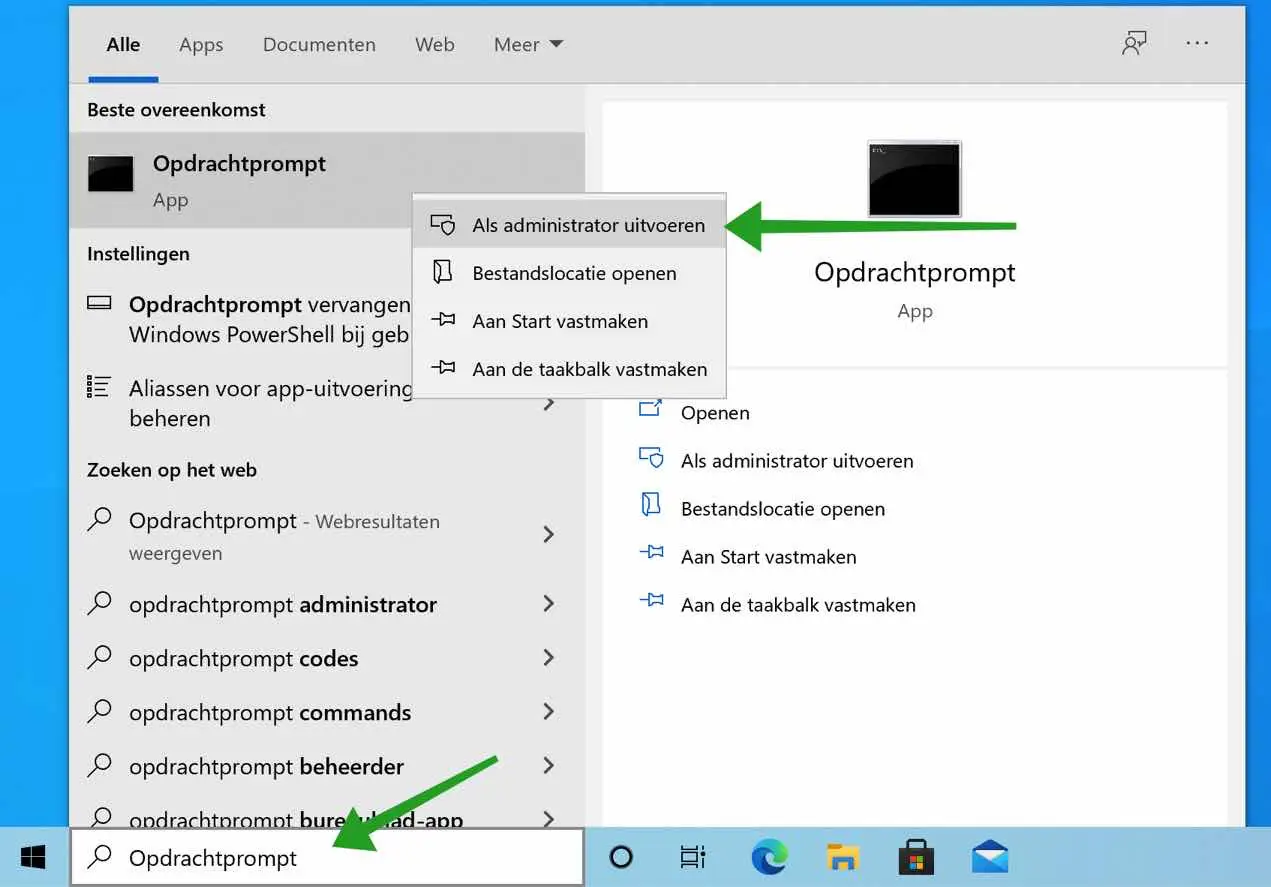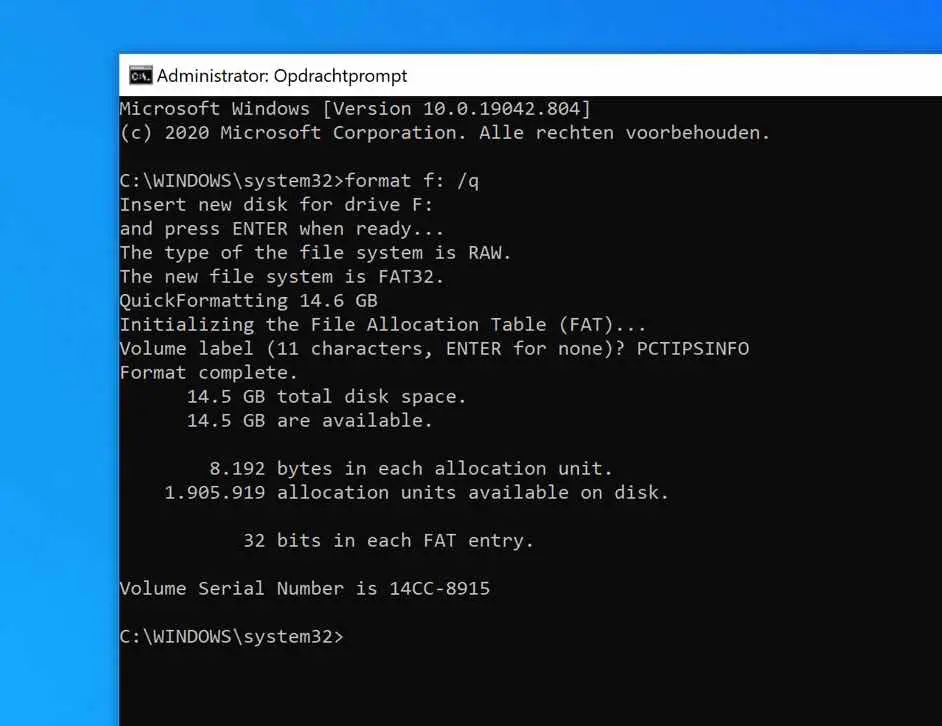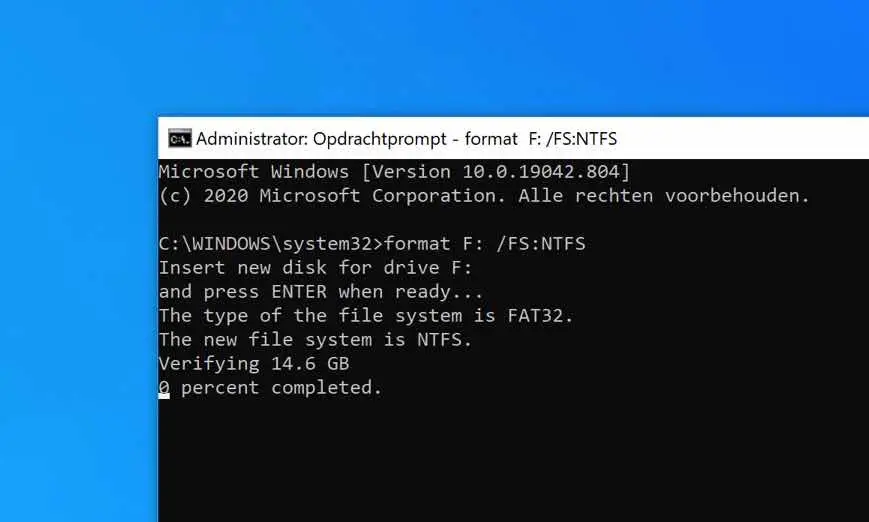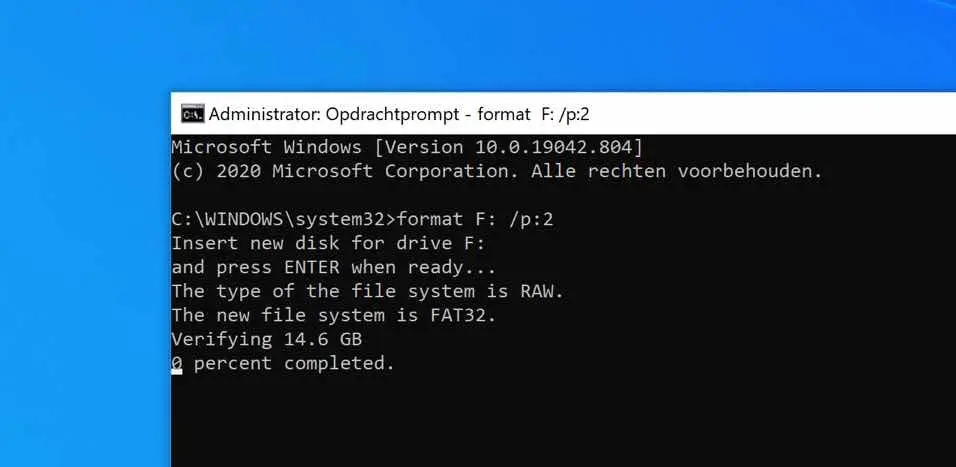硬盘驱动器有时缩写为硬盘、HD 或 HDD,是安装在计算机内部的存储介质。硬盘驱动器直接连接到计算机主板的磁盘控制器。
该驱动器在密封外壳中包含一个或多个盘片。数据通过磁头写入磁盘,磁头在磁盘旋转时在磁盘上快速移动。
内部硬盘驱动器位于驱动器托架中,通过 ATA、SCSI 或 SATA 电缆连接到主板。
固态硬盘(SSD)是计算机中使用的新一代存储介质。 SSD 使用速度明显更快的闪存取代传统机械硬盘。带有硬盘驱动器的旧存储介质运行速度较慢,通常会导致计算机运行速度低于应有的速度。由于读取访问时间短和数据处理能力快,SSD 可以显着提高计算机速度。
在本文中,您将找到有关如何获得一个的详细信息 您可以通过 Windows 格式化硬盘或 U 盘 命令提示符。
通过命令提示符格式化磁盘
首先,首先检查分配给要格式化的介质的驱动器号非常重要。您可以通过以下方式执行此操作。
打开 Windows 资源管理器,单击“我的电脑”并检查分配的驱动器盘符。
如果您已检查分配给该卷的驱动器号,那么您可以 打开命令提示符.
在 Windows 搜索栏中键入:命令提示符。
右键单击命令提示符结果并选择以管理员身份运行。
格式化磁盘
在命令提示符中键入以下命令以格式化驱动器。注意我以盘符F为例。您必须使用之前确定的驱动器盘符!
format F:
现在将首先验证驱动器,然后格式化驱动器。整个过程可能需要一段时间。
快速格式化磁盘
要加快格式化过程,您可以使用快速格式化参数。
快速格式化可以覆盖硬盘上的所有文件,但不会完全删除它们。如果使用特殊软件,可以恢复旧文件。
In Windows 为您提供了创建磁盘的选项 可以快速格式化为FAT或NTFS格式。
您可以使用以下命令快速格式化硬盘:/q。完整的命令就变成了。
format F: /q
将磁盘格式化为 NTFS exFAT 或 FAT32
如果要格式化磁盘,可以选择不同的文件系统。如果您使用标准格式命令,磁盘将被格式化为 FAT32 文件系统。你还有选择 NTFS of exFAT的.
要从命令提示符选择特定文件系统,请使用 /FS:FILE SYSTEM 参数。
这就是总格式命令的样子。
format F: /FS:NTFS
format F: /FS:FAT32
format F: /FS:EXFAT
通过多次覆盖数据彻底格式化磁盘
为了确保没有人能够检索硬盘驱动器、USB 记忆棒或任何其他介质上的数据,您可以使用以下命令:/p:NUMBER。
总命令将如下所示。
format F: /p:2
通过使用 /p:2 参数,您可以指示硬盘上的所有扇区都应该用 null 覆盖两次。您可以根据自己的意愿定制两个。请注意,这种方式格式化需要很长时间。
据我所知,这使得从驱动器检索数据几乎是不可能的。
始终可以组合我在本文中介绍的格式命令来输出所需的文件系统和格式类型。
我希望这可以帮助你。感谢您的阅读!